自動実行オーガナイザー:Windows8.1用の便利なスタートアップマネージャー
その他 / / February 15, 2022
A Windowsの起動時間が遅い コアに本当にイライラすることができます。 以前のバージョンのWindowsでは、ユーザーは Microsoft Windows構成(MSConfig.exe) 起動時にアイテムを有効または無効にします。 Windows8には 道を楽にした これらのプログラムを変更することができます。 ユーザーは、タスクマネージャーから直接スタートアッププログラムを制御できるようになりました。 ただし、その特定のオプションを使用すると、アイテムの起動を有効または無効にすることしかできません。 構成できる高度なオプションはありません。

シンプルなWindowsスタートアップマネージャーツールであり、フラストレーション対策ツールとして売り出されていたとき、私がSolutoのファンだったことを今でも覚えています。 しかし、数年前、彼らはアプリケーションを完全に変更し、ビジネスユーザーに移行し、それ自体を使用すること自体が私にとってフラストレーションになりました。
最後に、何年にもわたる検索の結果、同じアクセスのしやすさでWindowsの起動を最適化するさらに別のアプリケーションを見つけることができました。 最良の点は、起動速度を上げるために、必ずしも起動からプログラムを削除する必要がないことです。 このプログラムを使用すると、ワンクリックで起動の項目を遅らせ、各アプリケーションを手動で実行することなく起動を最適化できます。
Windows用の自動実行オーガナイザー
自動実行オーガナイザー は、コンピュータが起動時に問題を引き起こしている場合に非常に便利なシンプルなアプリケーションです。 ツールをインストールして起動すると、サーバーに接続するための許可を求められます。 次に、Windowsの起動時間を増やすために遅延または無効にできるファイルの推奨事項が一覧表示されます。 それとは別に、Windowsで起動するすべてのアプリケーションとサービスのリストと、それらが起動時間に与える個々の影響が表示されます。

したがって、起動時に特定のアプリケーションを手動で無効にする場合は、エントリをクリックしてオプションをオンにします 一時的に無効にする システムの起動から除外します。 ただし、アプリケーションを自動的に実行したいが遅延をずらしたい場合は、遅延オプションを選択し、遅延を希望する秒数を入力します。
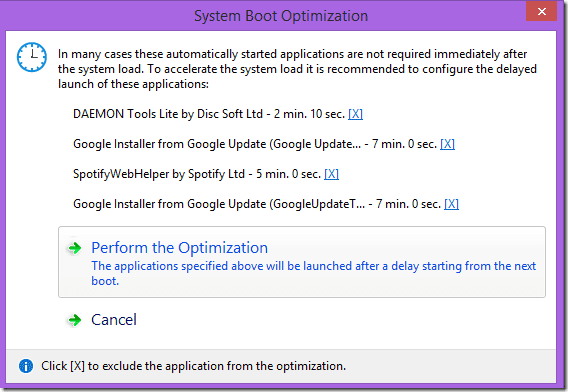
すべての設定は即座に保存され、次にWindowsを起動したときに有効になります。
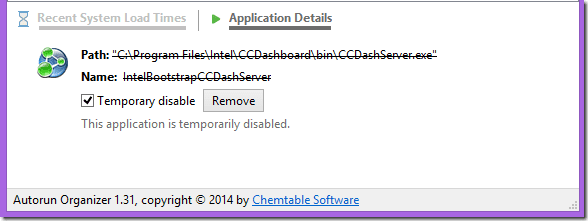
一括編集オプションを選択して、一度に複数のアプリケーションを無効化/遅延させることができます。 このアプリのもう1つの優れた点は、遅延や削除だけでなく、システムの起動にアイテムを追加できることです。
したがって、自動化したいすべての時間を手動で実行する必要があるアプリケーションがあるとします。クリックするだけです。 追加 コンピュータ上の実行可能ファイルを参照します。 他のプログラムと同様に、この特定のアプリケーションの起動を遅らせることもできます。
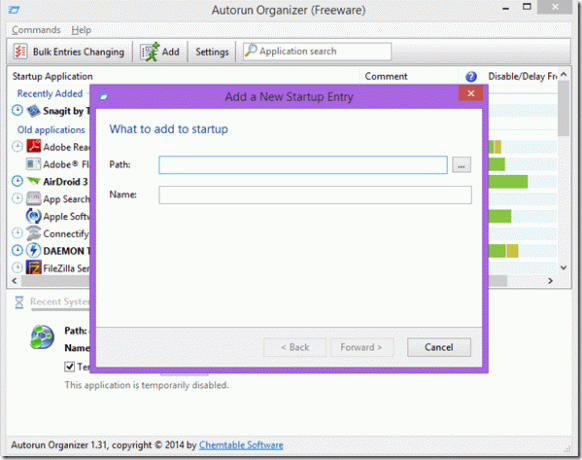
結論
Autorun Organizerは完全に無料で、インストールにブロートウェアがバンドルされていません。 アプリケーションはシンプルで、Windowsの起動を完全に制御できます。 かつてSolutoのファンだったユーザーは、きっとAutorunオーガナイザーを気に入ってくれるはずです。 ぜひお試しください。気に入ったら共有することを忘れないでください。
最終更新日:2022年2月2日
上記の記事には、GuidingTechのサポートに役立つアフィリエイトリンクが含まれている場合があります。 ただし、編集の整合性には影響しません。 コンテンツは公平で本物のままです。



